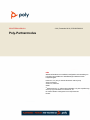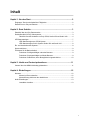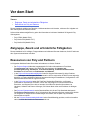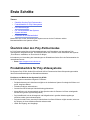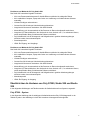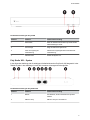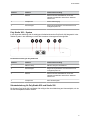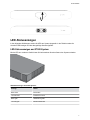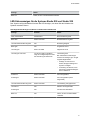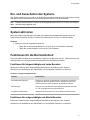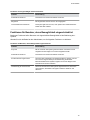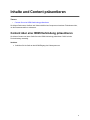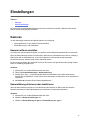BENUTZERHANDBUCH 3.0.0 | Dezember 2019 | 3725-86279-001A
Poly-Partnermodus
HLOIH
:HLWHUH,QIRUPDWLRQHQ]XU,QVWDOODWLRQ.RQILJXUDWLRQXQG9HUZDOWXQJYRQ
3RO\3RO\FRP3URGXNWHQXQG'LHQVWOHLVWXQJHQHUKDOWHQ6LHEHLP
3RO\FRP6XSSRUW
Plantronics, Inc. (3RO\²HKHPDOV3ODQWURQLFVXQG3RO\FRP)
345 Encinal Street
Santa Cruz, California
95060
©
2020 Plantronics, Inc. $OOH5HFKWHYRUEHKDOWHQ3RO\GDV3URSHOOHU/RJR
das Poly-Logo sind Marken von Plantronics, Inc.
lle anderen Marken sind Eigentum ihrer entsprechenden
Inhaber.

Inhalt
Kapitel 1: Vor dem Start.....................................................................................2
Zielgruppe, Zweck und erforderliche Fähigkeiten............................................................... 2
Ressourcen von Poly und Partnern.................................................................................... 2
Kapitel 2: Erste Schritte.....................................................................................3
Überblick über den Poly-Partnermodus.............................................................................. 3
Produktüberblick für Poly-Videosysteme.............................................................................3
Überblick über die Hardware von Poly G7500, Studio X50 und Studio X30............ 4
LED-Statusanzeigen........................................................................................................... 7
LED-Statusanzeigen am G7500-System................................................................. 7
LED-Statusanzeigen für die Systeme Studio X50 und Studio X30.......................... 8
Ein- und Ausschalten des Systems.....................................................................................9
System aktivieren................................................................................................................9
Funktionen für die Barrierefreiheit.......................................................................................9
Funktionen für hörgeschädigte und taube Benutzer................................................ 9
Funktionen für sehgeschädigte und blinde Benutzer............................................... 9
Funktionen für Benutzer, deren Beweglichkeit eingeschränkt ist........................... 10
Kapitel 3: Inhalte und Content präsentieren.................................................. 11
Content über eine HDMI-Verbindung präsentieren........................................................... 11
Kapitel 4: Einstellungen...................................................................................12
Kameras............................................................................................................................12
Kamera im Raum einstellen................................................................................... 12
Kameraführung aktivieren oder deaktivieren..........................................................12
Audio-Einstellungen.......................................................................................................... 13
Lautstärke einstellen.............................................................................................. 13
1

Vor dem Start
Themen:
• Zielgruppe, Zweck und erforderliche Fähigkeiten
• Ressourcen von Poly und Partnern
Dieses Handbuch enthält einen Überblick, Verfahrensweisen und Verweise, mit denen Sie Aufgaben mit
dem Videosystem durchführen können.
Sofern nichts anderes aufgeführt ist, gelten die Informationen in diesem Handbuch für folgende Poly-
V
ideosysteme:
• Poly G7500 (Modell: P011)
• Poly Studio X50 (Modell: P017)
• Poly Studio X30 (Modell: P018)
Zielgruppe, Zweck und erforderliche Fähigkeiten
Dieses Handbuch ist für Anfänger, Fortgeschrittene und erfahrene Benutzer bestimmt, die die Funktionen
des -Systems kennenlernen möchten.
Ressourcen von Poly und Partnern
Auf folgenden Websites finden Sie weitere Informationen zu diesem Produkt.
• Der Polycom-Support
bildet den Ausgangspunkt für Online-Informationen zu Produkten,
Dienstleistungen und Support. Hier finden Sie unter anderem die Lizenzen und
Produktregistrierung, Self-Service, die Kontenverwaltung, rechtliche Hinweise zu den
Produkten und Downloads von Dokumenten und Software.
• In der
Polycom-Dokumentationsbibliothek
finden Sie Support-Dokumente für aktive Produkte,
Dienstleistungen und Lösungen. Die Dokumentation wird im responsiven HTML5-Format angezeigt,
damit Sie von jedem beliebigen Gerät mit Internetverbindung auf Installations-, Konfigurations- und
Administrationsinformationen zugreifen können.
• In der
Polycom-Community
haben Sie Zugriff auf die aktuellen Entwickler- und Support-
Informationen. Erstellen Sie ein Konto, um mit dem Poly-Support zu kommunizieren und in
Entwickler- und Support-Foren aktiv zu werden. Hier finden Sie aktuelle Informationen zu
Hardware, Software und Partner-Lösungen, Sie können Ideen teilen und Probleme mit Kollegen
lösen.
• Das
Polycom-Partnernetzwerk
vereint Branchenführer, die die auf Poly-Standards basierende
RealPresence-Plattform nativ in die UC-Infrastruktur ihrer Kunden integrieren, wodurch Sie einfach
von Angesicht zu Angesicht über Anwendungen und Geräte, die Sie jeden Tag verwenden,
kommunizieren können.
•
Mit den Polycom-Zusammenarbeitsdiensten
ist der Geschäftserfolg gesichert, und Ihre Investition
zahlt sich durch die Vorteile der Zusammenarbeit aus.
2

Erste Schritte
Themen:
• Überblick über den Poly-Partnermodus
• Produktüberblick für Poly-Videosysteme
• LED-Statusanzeigen
• Ein- und Ausschalten des Systems
• System aktivieren
• Funktionen für die Barrierefreiheit
Machen Sie sich vor der Verwendung des Systems zuerst mit den Funktionen und der
Benutzeroberfläche des Systems vertraut.
Überblick über den Poly-Partnermodus
Im Poly-Partnermodus können Konferenzanwendungen von Drittanbietern auf unterstützten Poly-
Videosystemen ausgeführt werden. Zum Beispiel können Sie nach dem ersten Einschalten des Systems
„Zoom Rooms“ auswählen, um Zoom-Anrufe zu tätigen.
Informationen zur V
erwendung der Anwendungen von Drittanbietern finden Sie in der Dokumentation der
unterstützten Partner:
• Zoom: https://support.zoom.us/hc/en-us
Produktüberblick für Poly-Videosysteme
Die Systeme Poly G7500, Studio X50 und Studio X30 im Partnermodus können Besprechungen nahtlos
über Konferenzanwendungen von Drittanbietern beitreten.
Funktionen und Merkmale des Systems Poly G7500
Die G7500-Systeme unterstützen folgende Funktionen:
• Peripheriekameras und ‑
mikrofone ermöglichen ein skalierbares System für mittelgroße Räume und
große, integrierte Räume
• Videoanrufe tätigen und annehmen
• Content über WLAN oder per Kabelverbindung präsentieren
• Kameraführung, mit der automatisch auf den Sprecher oder die Personen im Raum scharfgestellt
werden kann (je nach Systemkonfiguration)
• Poly NoiseBlockAI, mit der Hintergrund- und Störgeräusche in geteilten Arbeitsumgebungen
eliminiert werden, wenn niemand spricht
• Polycom Acoustic Fence, durch den Videokonferenz in offenen Räumen möglich werden, indem nur
die Stimmen in einem definierten Bereich erfasst werden
• HDMI: Ein Eingang, zwei Ausgänge
3

Funktionen und Merkmale für Poly Studio X50
Das Studio X50 unterstützt folgende Funktionen:
• All-in-one-Zusammenarbeitssystem für Huddle-Räume und kleine bis mittelgroße Räume
•
Kein zusätzlicher Computer, Laptop oder Codec zur Ausführung von Videokonferenz-Software
notwendig
• Videoanrufe tätigen und annehmen
• Content über WLAN oder per Kabelverbindung präsentieren
• Integrierte 4K-Kamera mit ultrabreitem 120-Grad-Sichtfeld
• Kameraführung, mit der automatisch auf die Personen im Raum scharfgestellt werden kann
• Integrierte Hi-Fi-Stereo-Mikrofone, die Geräusche in einem Umkreis von 3,7 m aufnehmen können,
sowie raumfüllender Klang für lebensechte Präsenz und Klarheit
• Poly NoiseBlockAI, mit der Hintergrund- und Störgeräusche in geteilten Arbeitsumgebungen
eliminiert werden, wenn niemand spricht
• Stereolautsprecher
• HDMI: Ein Eingang, zwei Ausgänge
Funktionen und Merkmale für Poly Studio X30
Das Studio X30 unterstützt folgende Funktionen:
• All-in-one-Zusammenarbeitssystem für Huddle-Räume und kleine bis mittelgroße Räume
• Kein zusätzlicher Computer, Laptop oder Codec zur Ausführung von Videokonferenz-Software
notwendig
• Videoanrufe tätigen und annehmen
• Content über WLAN oder per Kabelverbindung präsentieren
• Integrierte 4K-Kamera mit ultrabreitem 120-Grad-Sichtfeld
• Kameraführung, mit der automatisch auf die Personen im Raum scharfgestellt werden kann
• Integrierte Hi-Fi-Stereo-Mikrofone, die Geräusche in einem Umkreis von 3,7 m aufnehmen können,
sowie raumfüllender Klang für lebensechte Präsenz und Klarheit
• Poly NoiseBlockAI, mit der Hintergrund- und Störgeräusche in geteilten Arbeitsumgebungen
eliminiert werden, wenn niemand spricht
• Monolautsprecher
• HDMI: Ein Eingang, ein Ausgang
Überblick über die Hardware von Poly G7500, Studio X50 und Studio
X30
In den folgenden Abbildungen und Tabellen werden die Gerätefunktionen Ihres Systems vorgestellt.
Poly G7500 – System
In der folgenden Abbildung sind die wichtigsten Gerätefunktionen des Poly G7500 dargestellt. In der
Tabelle ist jedes in der Abbildung mit einer Zahl versehene Leistungsmerkmal aufgeführt.
Erste Schritte
4

Funktionsbeschreibung für Poly G7500
Nummer Funktion Funktionsbeschreibung
1 Reset-Taste Setzt die Software-Version des Poly G7500 auf die
Werkeinstellungen zurück.
2 LED-Anzeige Zeigt den Status des Systems an.
3 T
aste zur Kopplung der
Fernbedienung
Aktiviert den Kopplungsmodus für die Bluetooth-
Fernbedienung.
4 Neustart-Taste Startet das System neu.
Poly Studio X50 – System
In der folgenden Abbildung sind die wichtigsten Gerätefunktionen des Poly Studio X50 dargestellt. In der
Tabelle ist jedes in der Abbildung mit einer Zahl versehene Leistungsmerkmal aufgeführt.
Funktionsbeschreibung für Poly Studio X50
Nummer Funktion Funktionsbeschreibung
1 Blende Schutzblende, die die Vorderseite des Systems
bedeckt
2 Mikrofon-Array Mikrofon-Array zur Tonaufnahme
Erste Schritte
5

Nummer Funktion Funktionsbeschreibung
3 Kamera Kamera mit einer Abdeckblende, mit der das
Videobild nach Belieben aktiviert bzw
. deaktiviert
werden kann
4 Lautsprecher Stereo-Audioausgang
5 LED-Anzeigen Zeigen den Systemstatus und Informationen zum
verfolgten Sprecher an
Poly Studio X30 – System
In der folgenden Abbildung sind die wichtigsten Gerätefunktionen des Poly Studio X30 dargestellt. In der
Tabelle ist jedes in der Abbildung mit einer Zahl versehene Leistungsmerkmal aufgeführt.
Funktionsbeschreibung für Poly Studio X30
Nummer Funktion Funktionsbeschreibung
1 Mikrofon-Array Mikrofon-Array zur Tonaufnahme
2 LED-Anzeigen Zeigen den Systemstatus und Informationen zum
verfolgten Sprecher an
3 Kamera Kamera mit einer Abdeckblende, mit der das
Videobild nach Belieben aktiviert bzw
. deaktiviert
werden kann
4 Lautsprecher Mono-Audioausgabe
Schutzabdeckung für Poly Studio X50 und Studio X30
Die Systeme Poly Studio X50 und Studio X30 verfügen über eine Abdeckung am Kameraobjektiv
, mit der
Sie Ihre Privatsphäre schützen können.
Erste Schritte
6

LED-Statusanzeigen
In den folgenden Abbildungen werden die LEDs am System dargestellt. In der Tabelle werden die
einzelnen LED-Anzeigen und der dazugehörige Status aufgeführt.
LED-Statusanzeigen am G7500-System
Mit der LED vorn rechts am Gerät können Sie Informationen über den Status des -Systems erhalten.
LED-Statusanzeigen des G7500-Systems
Anzeige Status
Blinkt weiß Einschalten
Leuchtet weiß Funktioniert normal
Blinkt gelb Aktualisierung läuft
Leuchtet gelb Bereitschaftsmodus
Erste Schritte
7

Anzeige Status
Blinkt rot Fehler, der den normalen Betrieb verhindert
LED-Statusanzeigen für die Systeme Studio X50 und Studio X30
Das -System verfügt oberhalb der Kamera über LED-Anzeigen, mit denen Sie das Verhalten des
Systems verstehen können.
Grundlegende LED-Anzeigen und Status von Studio X50 und Studio X30
Anzeige Position Status
Weiß, durchlaufend Abwechselnd Boot-Initialisierung läuft
Blinkt blau Zwölf in der Mitte Bluetooth-Erkennung läuft
Leuchtet drei Sekunden lang blau Alle Bluetooth gekoppelt
Blinkt grün Alle Eingehender Anruf
Leuchtet grün Zwei in der Mitte Abgehender Anruf
Leuchtet grün oder weiß Vier bis acht (falls in der Mitte),
zeigt den verfolgten Sprecher oder
die Ausrichtung der Kamera an
Verarbeitung läuft
Bei unterstützten Anwendungen
leuchten die Anzeigen grün. Es gibt
folgende Möglichkeiten:
• Kadrage von Personen im
Modus „Gruppen-Kadrage und
Sprecher verfolgen“
•
Ausrichtung der Kamera, wenn
der Modus „Schwenken/Neigen/
Zoom“ aktiviert ist
Pulsiert rot Zwölf in der Mitte Anruf wird gehalten
Pulsiert grün Zwölf in der Mitte Anruf wird gehalten (durch
Gegenseite)
Leuchtet drei Sekunden lang weiß Zwölf in der Mitte Voreinstellung wird gespeichert
Leuchtet rot Alle Mikrofon stummgeschaltet
Pulsiert gelb Alle Firmware wird aktualisiert
Blinkt rot Alle Fehler, der den normalen Betrieb
verhindert
Erste Schritte
8

Ein- und Ausschalten des Systems
Das -System schaltet sich ein, wenn es an die Stromversorgung angeschlossen wird. Das System verfügt
nicht über einen Ein-Aus-Schalter
. Sie müssen den Stecker ziehen, um es auszuschalten.
Hin-
weis:
Schalten Sie das System im Verlauf von Wartungsaktivitäten nicht aus (z. B. wenn eine Software-
Aktualisierung eingespielt wird).
System aktivieren
Wenn das System einige Zeit nicht verwendet wird, wird der Bereitschaftsmodus aktiviert (falls vom
Administrator konfiguriert).
Es kann mit einem Touch-Monitor oder der Poly TC8 aktiviert werden.
Verfahren
» Führen Sie einen der folgenden Schritte aus:
• Tippen Sie auf den primären Bildschirm, wenn Sie einen Touch-Monitor verwenden.
• Tippen Sie auf den Bildschirm, wenn Sie die TC8 verwenden.
Funktionen für die Barrierefreiheit
Polycom-Produkte verfügen über verschiedene Funktionen, die Benutzern mit Hör-, Wahrnehmungs- und
Sehschwächen bzw. mit eingeschränkter Beweglichkeit die Verwendung erleichtern.
Funktionen für hörgeschädigte und taube Benutzer
Bestimmte Funktionen helfen hörgeschädigten Benutzern bei der Bedienung des -Systems.
Wenden Sie sich bei Bedarf an den Administrator, um die folgenden Funktionen zu aktivieren.
Funktionen für hörgeschädigte Benutzer
Funktion Beschreibung
Visuelle Benachrichtigungen Anzeigen und Symbole auf dem Bildschirm signalisieren eingehende,
ausgehende, aktive und gehaltene Anrufe. Anzeigen informieren Sie
außerdem über den Status des Geräts und aktivierte Funktionen.
Statusanzeigen Das System und die Mikrofone zeigen bestimmte Zustände über LEDs
an, z. B. ob die Mikrofone stummgeschaltet sind.
Einstellbare Anruflautstärke Während eines Anrufs können Sie die Lautstärke des Geräts ändern.
Funktionen für sehgeschädigte und blinde Benutzer
Bestimmte Funktionen helfen sehgeschädigten Benutzern bei der Bedienung des -Systems.
W
enden Sie sich bei Bedarf an den Administrator, um die folgenden Funktionen zu aktivieren.
Erste Schritte
9

Funktionen für sehgeschädigte und blinde Benutzer
Funktion Beschreibung
Automatische Annahme Das Telefon kann Anrufe automatisch annehmen.
Klingeltöne Bei eingehenden Anrufen wird ein Ton ausgegeben.
Töne bei Beitritt und Verlassen Das System gibt einen Ton aus, wenn jemand einer Telefonkonferenz
beitritt oder diese verlässt.
Funktionen für Benutzer, deren Beweglichkeit eingeschränkt ist
Bestimmte Funktionen helfen Benutzern mit eingeschränkter Beweglichkeit bei der Bedienung des -
Systems.
W
enden Sie sich bei Bedarf an den Administrator, um die folgenden Funktionen zu aktivieren.
Funktionen für Benutzer, deren Beweglichkeit eingeschränkt ist
Funktion Beschreibung
Poly TC8 Mit der TC8 kann das System gesteuert werden. Außerdem können
Aufgaben wie das Tätigen von Anrufen ausgeführt werden.
Automatische Annahme Das Telefon kann Anrufe automatisch annehmen.
Anrufen über das eigene Gerät Wenn Sie über Administrator-Anmeldeinformationen verfügen, können
Sie von Ihrem eigenen Gerät per Funkverbindung auf die Web-
Benutzeroberfläche des Systems zugreifen und Anrufe tätigen sowie
Kontakte und Favoriten verwalten.
Unterstützung für T
ouchscreens Wenn ein Touchscreen an das System angeschlossen ist, können Sie
durch Wischen, Auswählen und Tippen Funktionen ausführen und
aktivieren.
Erste Schritte
10

Inhalte und Content präsentieren
Themen:
• Content über eine HDMI-Verbindung präsentieren
Sie können Dokumente, Grafiken und Videos mithilfe eines Computers mit anderen Teilnehmern teilen,
um die Zusammenarbeit zu verbessern.
Content über eine HDMI-Verbindung präsentieren
Sie können Content von Ihrem Gerät über eine HDMI-V
erbindung präsentieren. Dafür ist keine
Funkverbindung notwendig.
Verfahren
» Schließen Sie Ihr Gerät an den HDMI-Eingang des Videosystems an.
11

Einstellungen
Themen:
• Kameras
• Audio-Einstellungen
Sie können die Systemlautstärke während eines Anrufs oder davor einstellen. Während eines Anrufs
können Sie die Kameraposition einstellen.
Kameras
Je nach Kameratyp stehen Ihnen folgende Optionen zur Verfügung:
•
Kamerapositionen vor Ort (eigene Kamera) einstellen
• Kameraführung ein- und ausschalten
Kamera im Raum einstellen
Sie können die eigene Kamera einstellen, um den Blick auf die Besprechungsteilnehmer zu verbessern.
Wenn die Kameraführung aktiviert ist, stehen die Funktionen zur Kamerasteuerung nicht zur Verfügung.
Deaktivieren Sie die Kameraführung, um auf die Funktionen zur Kamerasteuerung zuzugreifen.
Die Kamera kann nur während eines Anrufs eingestellt werden.
Bei den Systemen Studio X50 und Studio X30 kann die Kamera nicht geschwenkt oder geneigt werden,
wenn sie vollständig eingefahren ist.
Verfahren
1. Wischen Sie vom rechten Bildschirmrand nach links.
2. Öffnen Sie Kameraeinstellungen > Kamerasteuerung.
3. Drücken Sie + bzw. –, um das Kamerabild weiter herauszufahren bzw. näher heranzuholen.
Drücken Sie die Pfeiltasten, um die Kamera nach oben/unten zu neigen bzw. nach rechts/links zu
schwenken.
4. Mit Zurück
verlassen Sie den Steuerungsbildschirm.
Kameraführung aktivieren oder deaktivieren
Wenn die Kameraführung aktiviert ist, rückt die Kamera die Personen im Raum oder den aktuellen
Sprecher automatisch in den Bildmittelpunkt (je nach Kamera und Systemkonfiguration).
V
erfahren
1. Wischen Sie vom rechten Bildschirmrand nach links.
2. Wählen Sie Kameraeinstellungen aus.
3. Wählen Sie Kameraführung ein
bzw. Kameraführung aus aus.
12

Audio-Einstellungen
Sie können verschiedene Audio-Einstellungen auf dem System steuern.
Lautstärke einstellen
Sie können die Lautstärke während eines Anrufs oder davor einstellen.
Verfahren
» V
erwenden Sie auf dem Poly TC8 den Lautstärkeregler.
Einstellungen
13
-
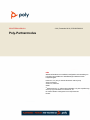 1
1
-
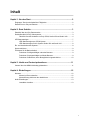 2
2
-
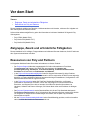 3
3
-
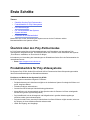 4
4
-
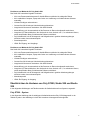 5
5
-
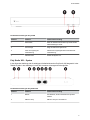 6
6
-
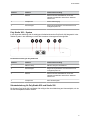 7
7
-
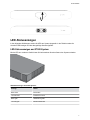 8
8
-
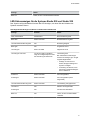 9
9
-
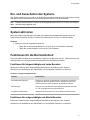 10
10
-
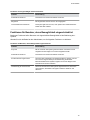 11
11
-
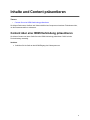 12
12
-
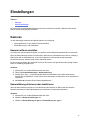 13
13
-
 14
14
Poly Studio X50 Benutzerhandbuch
- Typ
- Benutzerhandbuch
- Dieses Handbuch ist auch geeignet für
Verwandte Papiere
-
Poly RealPresence Debut Administrator Guide
-
Poly Studio Benutzerhandbuch
-
Poly Studio P5 Benutzerhandbuch
-
Poly Trio C60 Benutzerhandbuch
-
Poly VSX 7000e Schnellstartanleitung
-
Poly VSX 7000 Benutzerhandbuch
-
Poly HDX 8000 Benutzerhandbuch
-
Poly HDX7000 serie Bedienungsanleitung
-
Poly VSX 7000e Administrator Guide
-
Poly HDX 8000 Administrator Guide